Criar um Workspace
O workspace do AWS Cloud9 é um ambiente de desenvolvimento cloud-based que será usado em alguns exercícios, outros exercícios serão executados pelo AWS CloudShell ou pela Console AWS. Portanto verifique nos primeiros passos do exercício escolhido se será necessário a criação de um Workspace.
O workspace Cloud9 deve ser provisionado por um usuário IAM com privilégios de administrador, não uma conta root. Por favor, garanta que está logado como um usuário IAM e não com o usuário root.
Extensões de navegador do tipo: Ad blockers, javascript disablers e tracking blockers devem ser desabilitados para o domínio Cloud9 ou o seu uso pode ser impactado. Cloud9 utiliza cookies de terceiros. Você pode verificar a lista de domínios específicos.
Crie o ambiente no AWS Cloud9:
Crie um ambiente Cloud9: https://console.aws.amazon.com/cloud9/home?region=us-east-1
Crie um ambiente Cloud9: https://console.aws.amazon.com/cloud9/home?region=us-west-1
-
Select Create environment
-
Name it workshop, click Next.
-
In the Environment Settings make sure the option “Create a new EC2 instance for environment (direct access)” is selected.
-
Choose t3.small for instance type, take all default values and click Next Step
-
Review the details, and click Create environment (this will take a few minutes)
-
When the Cloud9 console is shown, customize the environment by closing the welcome tab and the AWS Toolkit tab, lower work area, and opening a new terminal tab in the main work area:
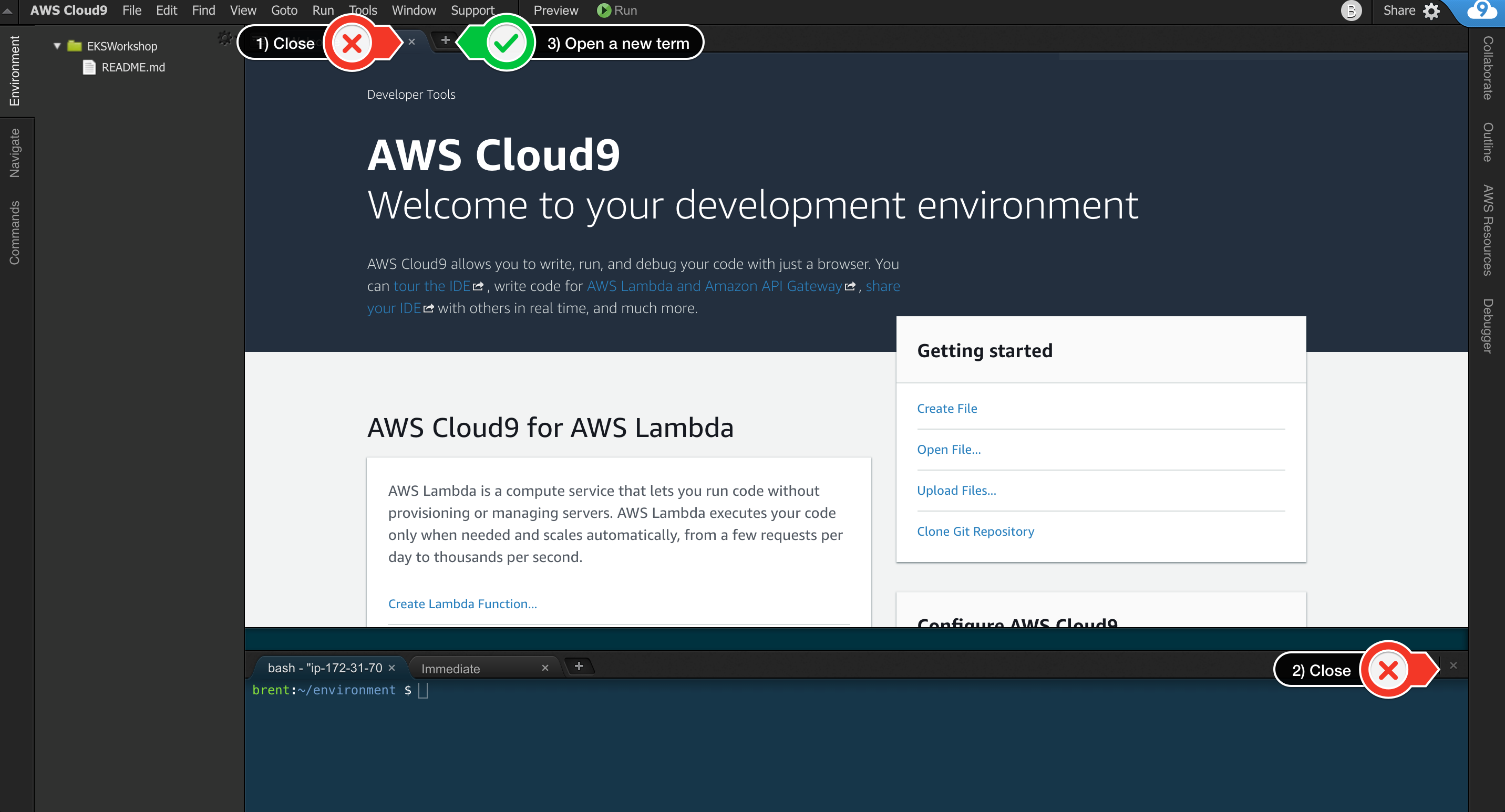
-
Your workspace should now look like this:
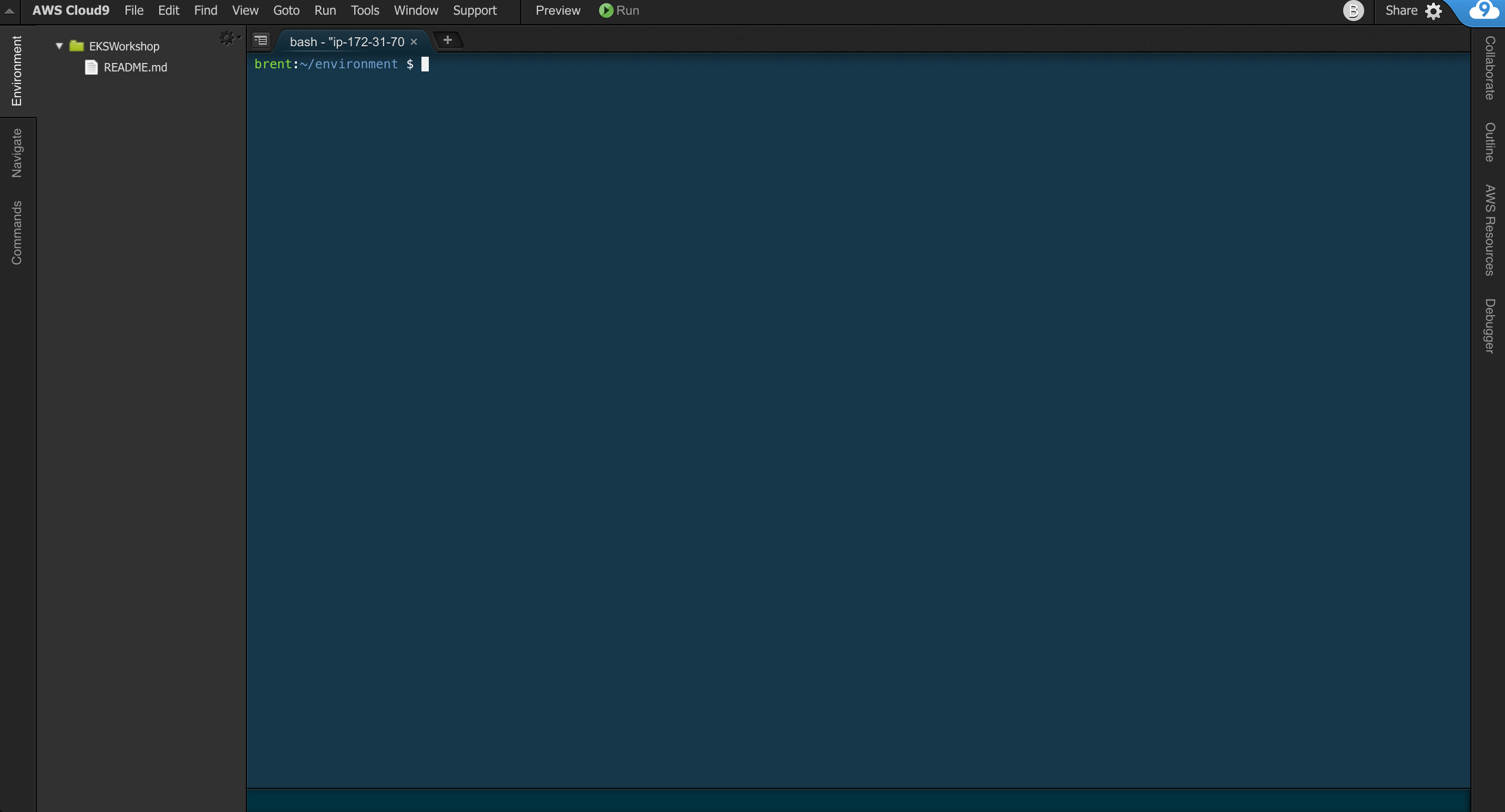
If you like this theme, you can choose it yourself by selecting View / Themes / Solarized / Solarized Dark in the Cloud9 workspace menu.